
Jusched.exe- ն անդրադառնում է այն գործընթացներին, որոնք գործում են աննկատելիորեն: Սովորաբար նրա ներկայությունը համակարգչի վրա չի հայտնաբերվում, քանի դեռ չի առաջանում համակարգում կամ վիրուսային գործունեության կասկածի հետ կապված խնդիրը: Հոդվածում մանրամասն Դիտարկենք նշված գործընթացը:
Հիմնական տվյալներ
Գործընթացը ցուցադրվում է առաջադրանքի մենեջերում գործընթացների ներդիրում:
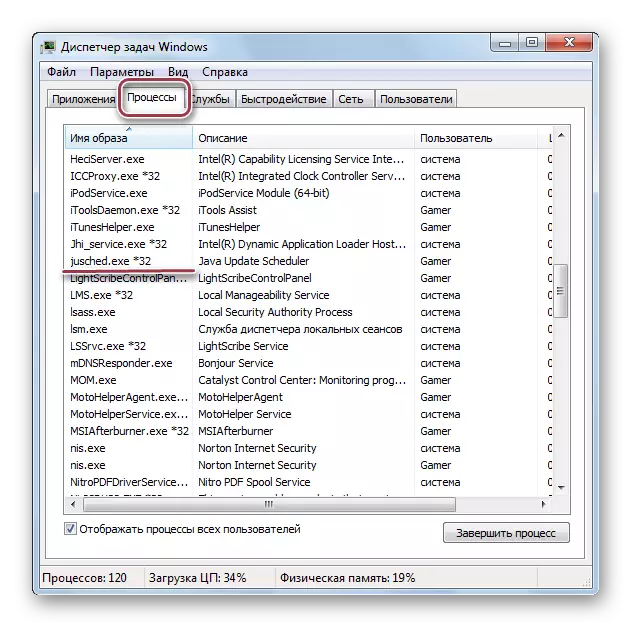
Գործառույթներ
Jusched.exe- ն համապատասխանում է Java Update- ի հավելվածին: Այն ամեն ամիս կատարում է Java գրադարանների թարմացումը, ինչը հնարավորություն է տալիս բավարար չափով պահպանել ընդհանուր անվտանգությունը: Գործընթացի հատկությունները դիտելու համար դուք պետք է կտտացրեք «Հատկություններ» տողում համատեքստային ընտրացանկում:
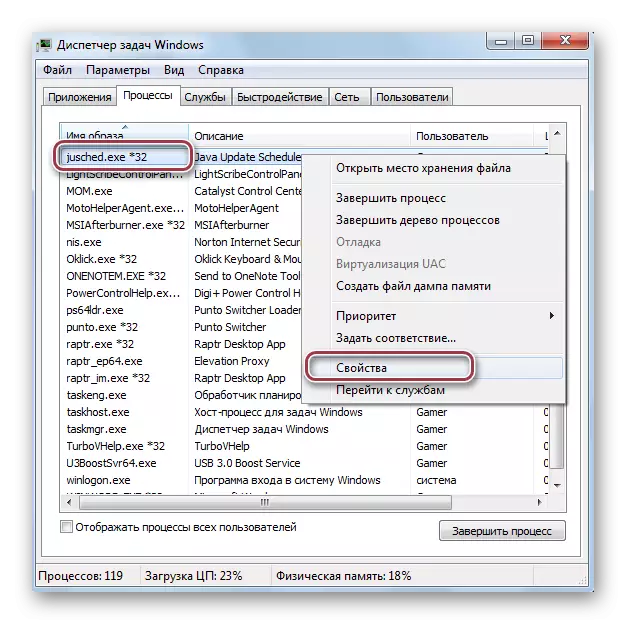
Բացվում է «Հատկություններ. Ջուսեդ» պատուհանը:
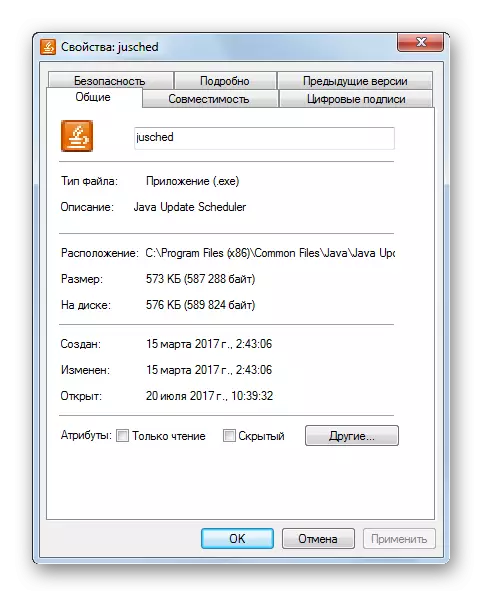
Գործարկել եւ անջատել թարմացումը
Երբ Java- ն օգտագործվում է ամենուր, խորհուրդ է տրվում ճիշտ աշխատել: Այստեղ հիմնական դերը նշանակվում է ժամանակին թարմացումներին: Այս գործողությունը կատարվում է Java Control Panel- ից:
- Նախ, գործարկեք «Կառավարման վահանակը» եւ մենք անցնում ենք «Դիտում» դաշտային ցուցադրմանը «մեծ սրբապատկերներ»:
- Պատուհանում, որը բացում է, գտեք Java պատկերակը եւ կտտացրեք այն:
- Java Control Panel- ը փոխանցվում է «Թարմացում» էջանիշին: Ավտոմատ թարմացումը անջատելու համար անջատեք տուփը «Ստուգեք թարմացումները ինքնաբերաբար»:
- Հայտնվում է ծանուցում, որ խստորեն առաջարկվում է թարմացում թողնել: Մենք կտտացնում ենք «Ստուգեք շաբաթական», ինչը նշանակում է, որ ստուգումը տեղի կունենա ամեն շաբաթ: Թարմացումը լրացնելու համար կարող եք սեղմել «Մի ստուգեք»: Դրանից հետո գործընթացը կդադարի ինքնաբերաբար վազել:
- Բացի այդ, նշեք օգտագործողին թարմացման հաղորդագրությունները թողարկելու կարգը: Երկու տարբերակ մատչելի է: Առաջինը `« նախքան ներբեռնելու համար »- միջոցներ ներբեռնելուց հետո, իսկ երկրորդը` «տեղադրելուց առաջ» - նախքան տեղադրումը:
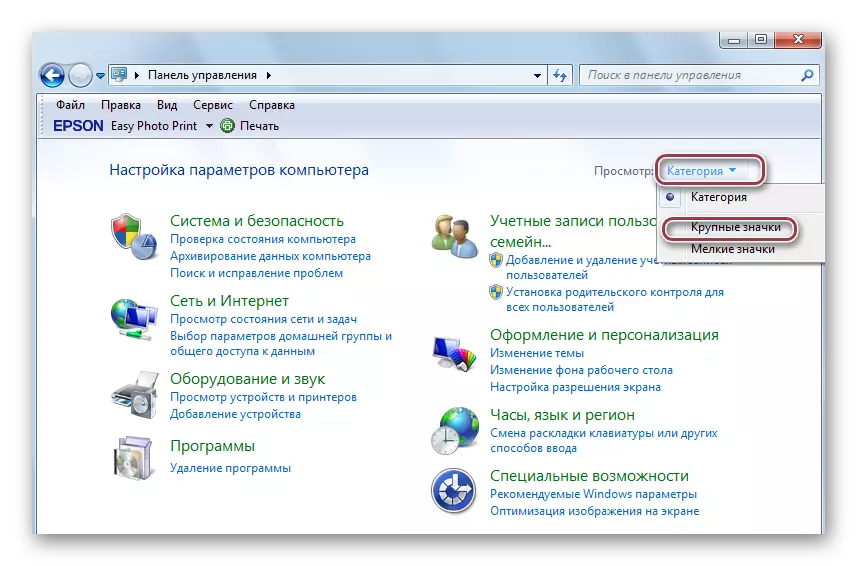

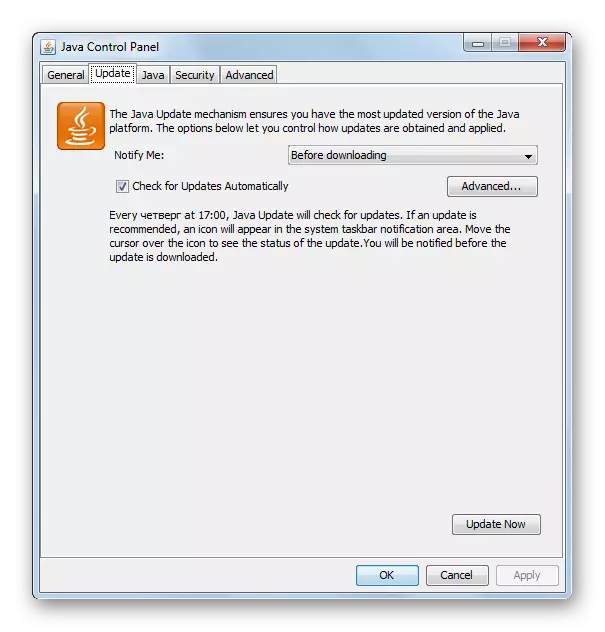
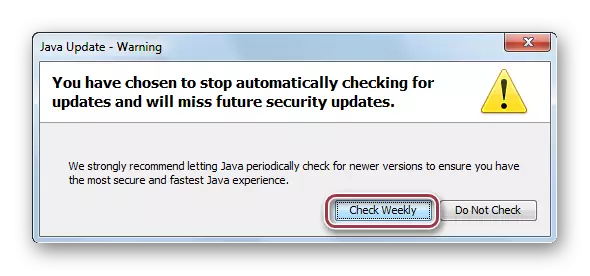
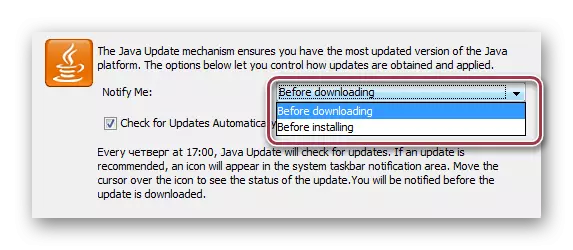
Կարդացեք ավելին. Թարմացրեք Java- ն
Գործընթացի ավարտը
Այս գործողությունը կարող է անհրաժեշտ լինել, երբ գործընթացը սառեցնում է կամ դադարում է արձագանքել: Գործողություն կատարելու համար մենք գտնում ենք նշված գործընթացը առաջադրանքի մենեջերում եւ կտտացնում այն մկնիկի աջ կոճակով: Հաջորդը կտտացրեք «Ամբողջ գործընթաց»:
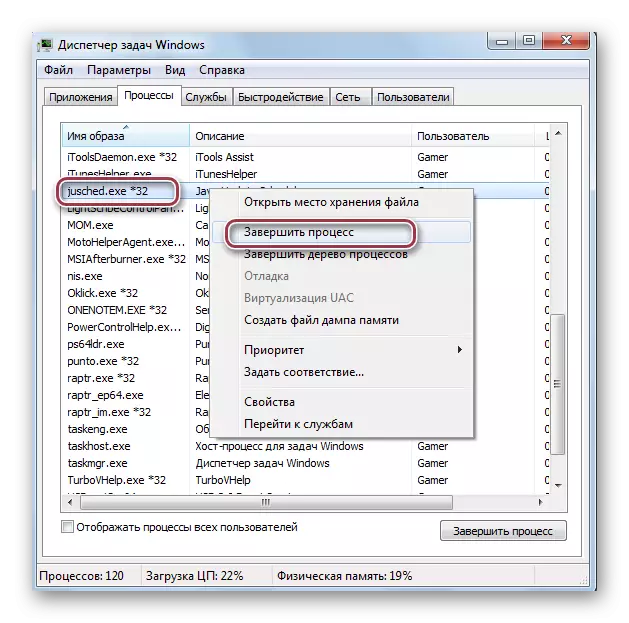
Հաստատեք նշված գործողությունը `կտտացնելով« Ամբողջ գործընթացը »:
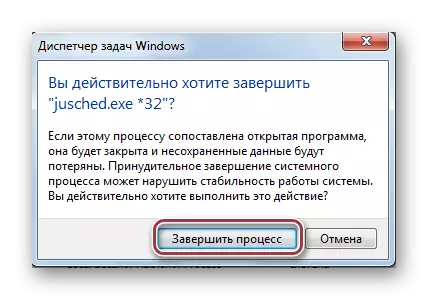
Ֆայլի գտնվելու վայրը
Jusched.exe- ի գտնվելու վայրը բացելու համար կտտացրեք այն եւ «Բաց ֆայլի տեղում» ընտրացանկում, որը հայտնվում է:

Գրացուցակը բացվում է ցանկալի ֆայլով: Ֆայլի ամբողջական ուղին հետեւյալն է.
Գ: \ Ծրագրի ֆայլեր (X86) \ Ընդհանուր ֆայլեր \ Java \ Java Update \ Jusched.exe

Վիրուսի փոխարինում
Կան դեպքեր, երբ այս գործընթացում թաքնված էր վիրուսային ֆայլ: Հիմնականում դա տրոհներ է, որը IRC- ին միանալուց հետո սերվերը գտնվում է կառավարման համակարգչից հրամաններ սպասելու մեջ:
- Արժե ստուգել համակարգիչը փոխարինման առկայության համար հետեւյալ դեպքերում.
- Գործընթացն ունի գտնվելու վայր եւ նկարագրություն, որը տարբերվում է վերը նշվածներից:
- RAM- ի եւ պրոցեսորի ժամանակի ավելացում;
Սպառնալիքը վերացնելու համար կարող եք օգտագործել անվճար հակավիրուսային դիմումը Dr.Web Cureit:
Սկսեք ստուգել:

Jusched.exe- ի մանրամասն ակնարկը ցույց է տվել, որ դա կարեւոր գործընթաց է, որը կապված է Java ծրագրեր օգտագործելով դիմումի անվտանգության եւ կայունության հետ: Դրա գործառույթը ճկուն կազմաձեւված է Java Control Panel Panel- ում: Որոշ դեպքերում իրական ֆայլը թաքնված է վիրուսային, որը հաջողությամբ վերացվում է հակավիրուսային ծրագրերով:
